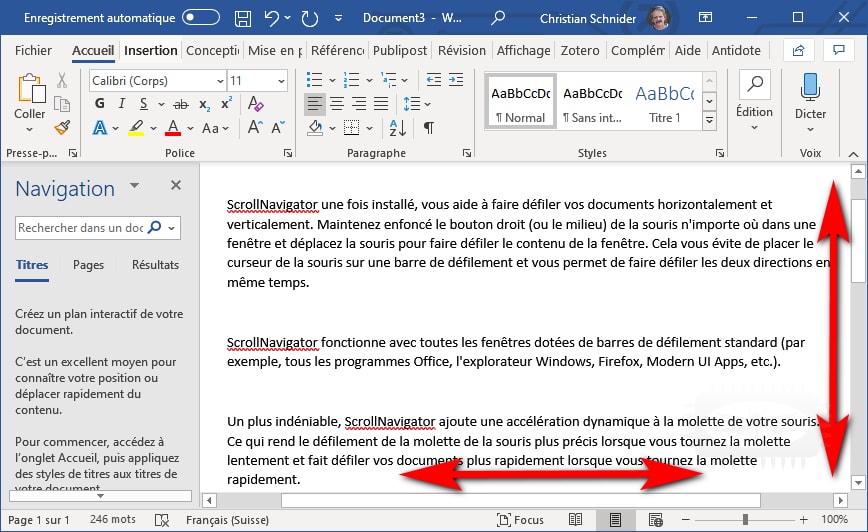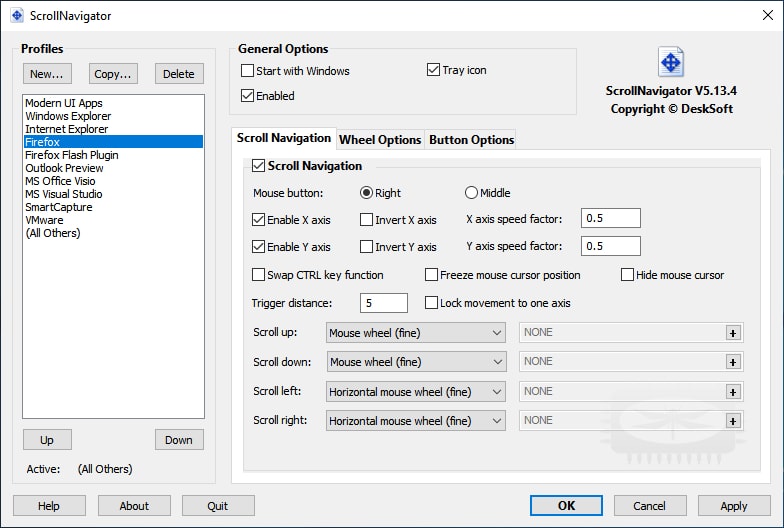Sous Windows 10, si vous souhaitez copier du texte, vous devez d'abord le sélectionner et ensuite utiliser le raccourci clavier Ctrl + C pour le copier dans le presse-papiers ou vous pouvez cliquer avec le bouton droit sur le texte et sélectionner l'option "Copier" dans le menu contextuel.
True X-Mouse, application portable, permet de copier et coller du texte avec moins d'effort. Elle comprend d'office, que si vous avez sélectionné du texte, c'est pour le copier.
Fonctionnement :
Une fois l'application True X-Mouse lancée, ouvrez n'importe quelle application qui prend en charge du texte, par exemple un navigateur, Notepad, ou un client de messagerie. Sélectionnez ensuite du texte et c'est tout ce que vous avez à faire. True X-Mouse copie le texte directement dans le presse-papiers.
À présent pour collez le texte, cliquez là où vous souhaitez le coller, puis cliquez avec le bouton du milieu de la souris. Le texte est collé.
Cela fonctionne aussi avec une image. Vous la sélectionnez jusqu'à ce qu'elle devienne grisée et vous la collez à l'endroit désiré avec un clic de la molette de souris.
Lorsque vous coupez du texte avec Ctrl + X, vous n'avez plus besoin d'utiliser le raccourci Ctrl + V pour le coller, juste placer le curseur à l'endroit voulu et un clic sur la molette.
L'application a une lacune. Elle monopolise la molette et vous ne pouvez plus utiliser le clic du milieu pour autre chose.
L'application se loge dans le systray et pour la stopper, il suffit d'un clic droit sur son icône et de choisir Stop True X-Mouse.
OS : Windows
Langue : Anglais
Prix : Gratuit